vmware 14 新安裝centos7 沒法聯網
vmware14 剛安裝好centos7後,想下載安裝一些軟體發現無法聯網,於是就百度了一下。下面
記錄下解決方法。
1 確報主機能上網。
2 設定虛擬機器網路介面卡

3 設定虛擬機器網絡卡
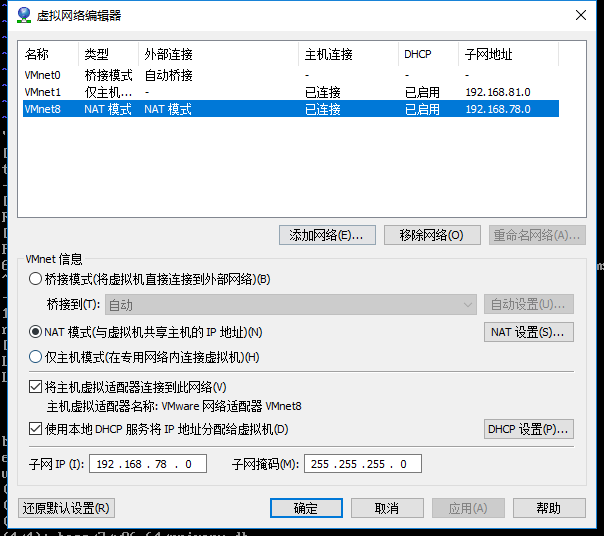
4 修改centos 7 網口配置檔案:
vi /etc/sysconfig/network-scripts/ifcfg-ens33
將ONBOOT=no 修改成ONBOOT=yes
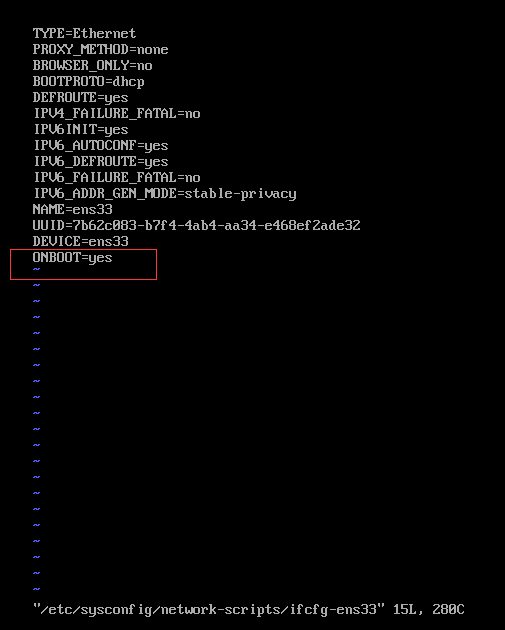
5 重啟網路服務,或者重啟機器就可以
重啟網路命令:systemctl restart network
相關推薦
vmware 14 新安裝centos7 沒法聯網
vmware14 剛安裝好centos7後,想下載安裝一些軟體發現無法聯網,於是就百度了一下。下面 記錄下解決方法。 1 確報主機能上網。 2 設定虛擬機器網路介面卡 3 設定虛擬機器網絡卡 4 修改centos 7 網口配置檔案: vi /etc/sysconfig/network-sc
VMware安裝14.0安裝CentOS7.5
一.安裝前準備 VMware14.0 https://www.vmware.com/cn/products/workstation-pro/workstation-pro-evaluation.html CentOS 7.5 64位映象 http://mirrors.huawei
VMware安裝14.0安裝CentOS7
一.安裝前準備 VMware14.0 https://www.vmware.com/cn/products/workstation-pro/workstation-pro-evaluation.html CentOS 7.2 64位映象 https://www.centos.org/
VMware安裝14.0安裝CentOS7.2
一.安裝前準備 VMware14.0 https://www.vmware.com/cn/products/workstation-pro/workstation-pro-evaluation.html CentOS 7.2 64位映象 http://isoredirect
VMware安裝14.0安裝CentOS7.5(已經更新了)
一.安裝前準備 VMware14.0 CentOS 7.5 64位映象 二.在VMware中建立虛擬機器 1.開啟VMware,點選檔案,選擇新建虛擬機器(或者直接使用Ctrl+N快捷鍵),然後選擇自定義(高階)。如果選擇典型(推薦),VMware會自動為
VMware 14 Pro 安裝 CentOS 7
centos 按鈕 entos 技術分享 pro linux 自己 direct 主機名 今年準備好好學習一下.NET CORE了,那也是得學習Linux、然後又得學習更多,咬著牙幹吧... 1、Vmware虛擬機安裝 在windows平臺,首先咱們得先安裝Vmware
vmware workstation17環境安裝centos7
無法連接 -- author auth 服務 war mks 環境 配置 打開控制面板,搜索“服務”,啟動vmware authorize service -------解決無法開啟虛擬機問題之無法連接MKS 2.虛擬機硬盤擴展為15G------解決安裝centos7
在VMware虛擬上安裝CentOS7
網絡連接 設備 一個 nim 9.png 安裝centos 點擊 剩余空間 成了 這裏要用到的工具Vmware12 下載地址:http://wcy.xiaoshikd.com/vmware12.zip CentOS的映像 Minimal版:http://mirrors.al
VMware虛擬機器安裝Centos7後設置靜態ip
VMware虛擬機器安裝Centos7後設置靜態ip 1、 先設定虛擬機器的網路,開啟虛擬網路編輯器: 2、 選擇Vm8 234都要勾選 3、 開啟NAT設定,看到123,待會要用。 &nb
VMware虛擬機器 安裝centos7並設定靜態ip 連線外網
首先下載VMware虛擬機器:http://xzc.197746.com/VMware-Workstation-12.5.9.zip 然後下載centos7映象:http://vault.centos.org/ 硬體:因為是在宿主機上執行虛擬化軟體安裝centos,所以對宿主機的配置有一定的要求。最起
VMware虛擬機 安裝centos7並設置靜態ip 連接外網
準備 vim ice 5.0 alt text 根據 清晰 步驟 首先下載VMware虛擬機:http://xzc.197746.com/VMware-Workstation-12.5.9.zip 然後下載centos7鏡像:http://vault.centos.org/
(已解決)VMware Workstation Pro安裝CentOS7橋接解決上網問題:Network is unreachable
VMware安裝好CentOS7後(安裝時沒有設定網絡卡資訊),登入系統,進行ping測試,檢視是否可以上網: 提示connect:Network is unreachable,還不能上網,下面分2步解決此問題: 第一步:配置新增VMware的虛擬網路 這樣就打開了虛擬網
VMware虛擬機器安裝centOS7-64系統,用xshell連結虛擬機器,設定共享資料夾
這裡僅作自己記憶,不做參考 設定共享資料夾後,在xshell中輸入命令: 1. "vmware-hgfsclient" 2. "mkdir /mnt/win" 3. "/usr/bin/vmhgfs-fuse .host:/ /mnt/win
小米13.3尊享版安裝CentOS7 並聯網
本是17年9月買的 買回來想裝centos 發現網絡卡不能用 當時想不到解決辦法 裝了ubuntu 17.04的版本 用了快半年 還是沒能喜歡上ubuntu 決定裝回centos當然我嘗試按intel的解決方法 在上面的網址裡:"安裝韌體 :1.將檔案複製到特定於分發的韌體目
windows環境安裝VMware,並且安裝CentOS7 虛擬機器
VMware 12 安裝 1、百度下載VMware v12.5.7,目前這是最新版,按步驟安裝即可,很簡單。下面是啟用碼 VMware 12 Pro 永久許可證啟用金鑰 5A02H-AU243-TZJ49-GTC7K-3C61N VF5XA-FNDDJ-085GZ-4NX
vmware workstations 12 安裝 CentOS7.3 詳解
本文基於vmware workstations12進行CentOS7.3安裝過程展示,關於vmware workstations安裝配置本人這裡不再介紹,基本過程相當於windows下安裝個軟體而已。1、開啟vmware workstations,檔案->新建虛擬機器,
【超詳細】在虛擬機器VMware 14.0 安裝Linux系統 CentOS-7(64位作業系統)
資源下載地址VMwaver 下載連結:https://pan.baidu.com/s/1c3GcbTY 密碼:qtbfCentOS-7 (大小因為超過了4G無法上傳雲盤,幫不了你們啦,自行問度娘吧)安裝過程如何安裝VMwaver這裡就不做贅述啦,直接切入正題~這裡找到
VMware Workstation中安裝Centos7.6.18
add 環境 password 時區 修改 aliyun 網絡模式 版本 entos 準備文件:Centos7.6.18https://mirrors.aliyun.com/centos/7.6.1810/isos/x86_64/CentOS-7-x86_64-Everyt
Vmware虛擬機器安裝centos7無法獲取ip連不上網路的解決辦法
選擇橋接網路 然後進入虛擬網路編輯器,需要使用管理員許可權開啟,要不不顯示你搭建的網路。 選擇
新安裝的Centos7不能聯網且ifconfig出現command not found
net 分享圖片 config script 網絡 查看 文件 激活 原因分析 原因分析: 在虛擬機中以最小化方式安裝centos7,後無法上網,因為centos7默認網卡未激活。 而且在sbin目錄中沒有ifconfig文件,這是因為centos7已經不使用 ifcon
